
Los ataques de fuerza bruta dirigidos a sitios WordPress son bastante comunes, como el ocurrido en abril de 2013 cuando más de 90,000 sitios fueron atacados. Existe un puñado de buenas formas de protegerte contra estos ataques:
- Elegir una contraseña de administración fuerte
- Instalar un plugin que te proteja contra los intentos de acceso de fuerza bruta, como All in One WP Security o BruteProtect
- Cambiar la url predeterminada wp-admin con un plugin como HC Custom URL
De todas formas, yo prefiero un método de verificación en dos pasos que requiere un código a través de teléfono para completar el proceso de acceso. Google Authenticator ha ido ganando terreno como aplicación móvil para proporcionar códigos seguros. De hecho, puede que ya tengas la app Google Authenticator en tu móvil, al igual que muchos servicios web que ya se integran con él, incluido el proveedor de servicios de almacenamiento en la nube Dropbox, o el proveedor Digital Ocean, y el proveedor de nombres Gandi.net.
Y, afortunadamente, existe un sencillo plugin para WordPress de Henrik Schack que se integra con Google 2fa; se llama también Google Authenticator. Es un plugin muy fácil de instalar y usar—y los beneficios en cuanto a seguridad son significativos.
Este tutorial te guiará a través del proceso de configuración del plugin Google Authenticator para WordPress en tus sitios web.
Instalar el plugin Google Authenticator
Desde el Escritorio de tu WordPress, dirígete al área de instalación de nuevos plugins y busca Google Authenticator, cuando lo encuentres pulsa Instalar ahora:

Después pulsa Activar:

Desde el escritorio, haz clic en Usuarios > Tu perfil y deslízate hasta los ajustes de Google Authenticator:

Pulsa sobre la casilla Activar. Modifica la descripción de forma que reconozcas el sitio desde la app Google Authenticator de tu móvil y muestre el código QR.
Observa que el plugin funciona para múltiples usuarios—y cada usuario tiene la opción de habilitarlo para sí mismos.
Añadir tu sitio a la App Mobile Google Authenticator
Desde la App Google Authenticator de tu móvil, pulsa sobre el lápiz de la derecha (para editar). Haz clic en el símbolo de «más» inferior para añadir un sitio. Selecciona escanear el código de barras y dirige tu cámara hacia el código QR. El proceso es bastante rápido.

Sal de tu sitio WordPress y deberías ver ya un campo adicional para Google Authenticator en la pantalla cuando intentes volver a acceder a él.

Para acceder, introduce tu nombre de usuario y contraseña como siempre, pero consulta en tu móvil la app Google Authenticator para obtener el código adicional de acceso. Los códigos expiran al cabo de un tiempo, alrededor de cinco minutos.

Felicidades, has implementado con éxito la identificación en dos pasos en tu sitio WordPress.
Lo que te queda por leer:
- Solución de Problemas
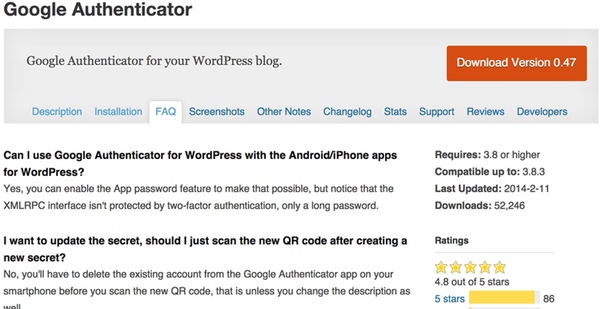
Deja una respuesta